edge浏览器关闭弹出下载提示的方法
edge浏览器是微软旗下的一款浏览器,它方便快捷,给我们带来很多帮助。不少人在用edge浏览器下载文件时,都会发现系统弹出“你想怎么处理”提示,我们会觉得每次都弹出有点烦,怎么把它关闭呢?小编今天给大家分享解决这个问题的方法。
具体如下:
1. 在具体讲操作方法之前,小编先给大家呈现以下默认情况下的系统提示。我们在edge浏览器中选择下载链接,接着,系统会出现如图所示的提示。
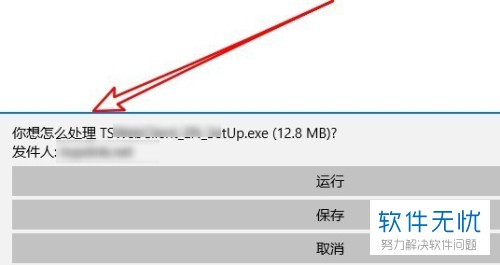
2. 接下来,如图所示,请大家选择屏幕右上方的“主菜单”选项。
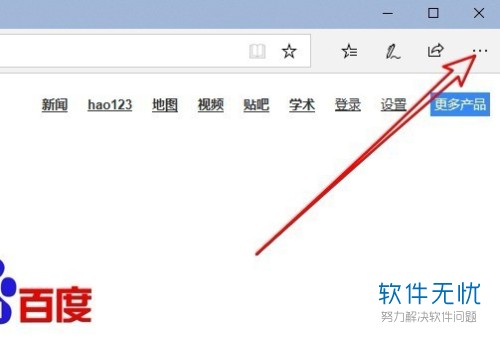
3. 第三步,此时屏幕中将会出现如图的新界面,我们选择“设置”这一项。
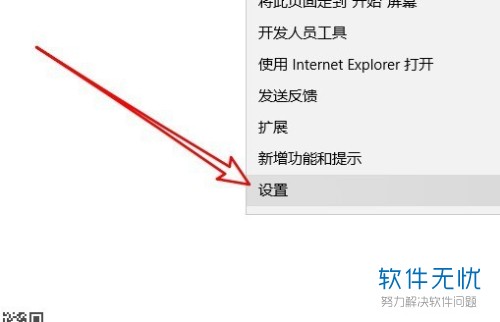
4.第四步,我们到达edge的设置界面,此时,我们选择其中的“查看高级设置”这一项。
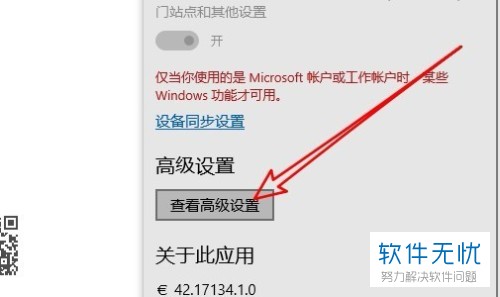
5.第五步,这时候我们来到“高级设置”界面,我们不难发现有“每次下载都询问我该做些什么”的按钮。
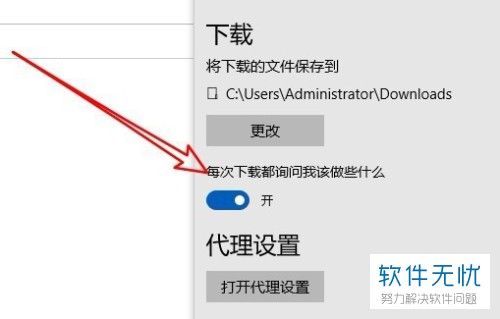
6. 第六步,请点击其下方的对应开关按钮,这样我们就把此功能关闭了。
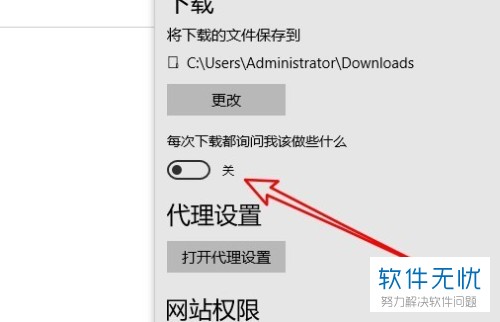
7. 完成上述步骤后,当我们返回edge浏览器再次选择下载文件链接时,将不会出现系统提示窗口,操作完成。
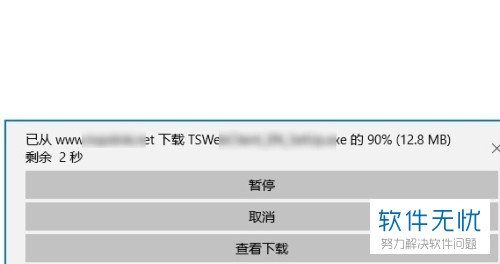
以上就是edge浏览器关闭弹出下载提示的方法。
分享:
相关推荐
- 【其他】 WPSrank函数的使用方法 04-19
- 【其他】 WPS日期格式怎么转换 04-19
- 【其他】 WPS日期自动往下排怎么设置 04-19
- 【其他】 WPSExcel怎么添加选项 04-19
- 【其他】 WPSExcel表格怎么翻译 04-19
- 【其他】 WPSExcel怎么分列 04-19
- 【其他】 WPSExcel表格行间距怎么设置 04-19
- 【其他】 WPS文档怎么把图片嵌入表格 04-19
- 【其他】 WPSword怎么转换PDF 04-19
- 【其他】 WPSword文档怎么插视频 04-19
本周热门
-
iphone序列号查询官方入口在哪里 2024/04/11
-
输入手机号一键查询快递入口网址大全 2024/04/11
-
oppo云服务平台登录入口 2020/05/18
-
outlook邮箱怎么改密码 2024/01/02
-
苹果官网序列号查询入口 2023/03/04
-
光信号灯不亮是怎么回事 2024/04/15
-
fishbowl鱼缸测试网址 2024/04/15
-
学信网密码是什么格式 2020/05/19
本月热门
-
iphone序列号查询官方入口在哪里 2024/04/11
-
输入手机号一键查询快递入口网址大全 2024/04/11
-
oppo云服务平台登录入口 2020/05/18
-
fishbowl鱼缸测试网址 2024/04/15
-
outlook邮箱怎么改密码 2024/01/02
-
苹果官网序列号查询入口 2023/03/04
-
光信号灯不亮是怎么回事 2024/04/15
-
学信网密码是什么格式 2020/05/19
-
正负号±怎么打 2024/01/08
-
计算器上各个键的名称及功能介绍大全 2023/02/21











